En la era digital actual, el consumo de contenido de video ha aumentado rápidamente, convirtiéndose en una herramienta indispensable para la comunicación, la narración y la interacción. La proliferación de plataformas en línea, desde los gigantes de las redes sociales hasta servicios de streaming especializados, ha democratizado el intercambio de videos, lo que permite que las personas y las empresas se conecten con público en todo el mundo. Hacer que tus videos sean accesibles a todos los espectadores es importante para destacar en un panorama de contenidos saturado. Los subtítulos ayudan a hacer que los videos sean inclusivos para aquellos con discapacidad auditiva o que prefieren ver sin sonido, ampliando el alcance y mostrando empatía hacia las diversas necesidades del público.
En las siguientes secciones, profundizaremos en técnicas fáciles de seguir para subtítulos automáticos de Canva, garantizando que tu contenido de video no solo cautive, sino que también conecte con los espectadores en un nivel más profundo. Sigue leyendo para saber más.
En este artículo
¿Cómo activar los subtítulos automáticos de Canva?
Actualmente, Canva no está equipado con una función de subtítulos automáticos. Sin embargo, ofrece varias funciones de edición de video, y aunque los subtítulos automáticos no son una de ellas, Canva ofrece una interfaz fácil de usar para agregar subtítulos manualmente. Agregar subtítulos manualmente en Canva permite personalizar y controlar la apariencia y el tiempo de los subtítulos, garantizando que complementen el contenido de tu video eficazmente.
Ventajas de los subtítulos automáticos de Canva.
A pesar de la ausencia de los subtítulos automáticos, las funciones de edición de video de Canva todavía ofrecen varios beneficios:
- Canva ofrece una amplia variedad de opciones de personalización de texto, lo que permite a los usuarios personalizar los subtítulos para que vayan con la estética de su marca.
- La interfaz intuitiva para arrastrar y soltar de Canva simplifica la adición y edición de subtítulos, lo que lo hace accesible para usuarios de todos los niveles.
- La plataforma basada en la nube de Canva permite una colaboración y difusión sencilla de proyectos de video entre miembros de equipo.
Guía paso a paso sobre cómo activar el subtitulado automático de Canva.
Para activar los subtítulos automáticos de Canva, sigue los pasos de abajo:
Paso 1: Abre Canva en tu dispositivo móvil o computadora e Inicia sesión en tu cuenta.
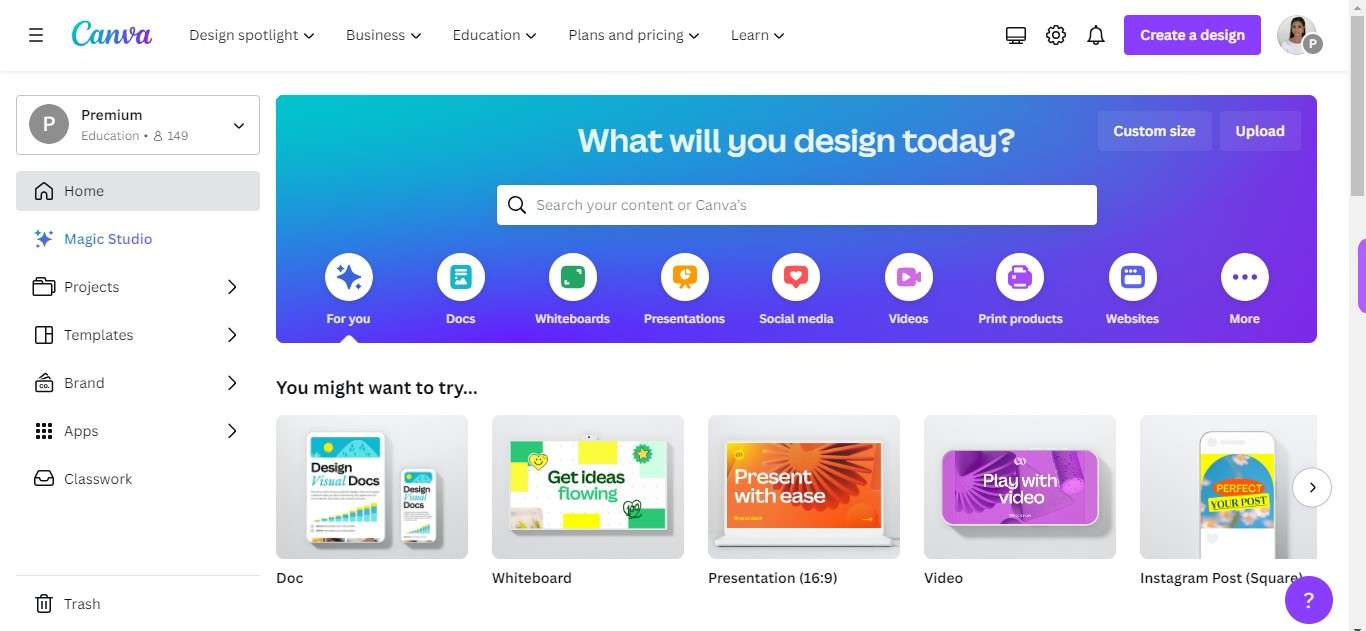
Paso 2: Crea o selecciona el diseño o proyecto al que desea agregar subtítulos.
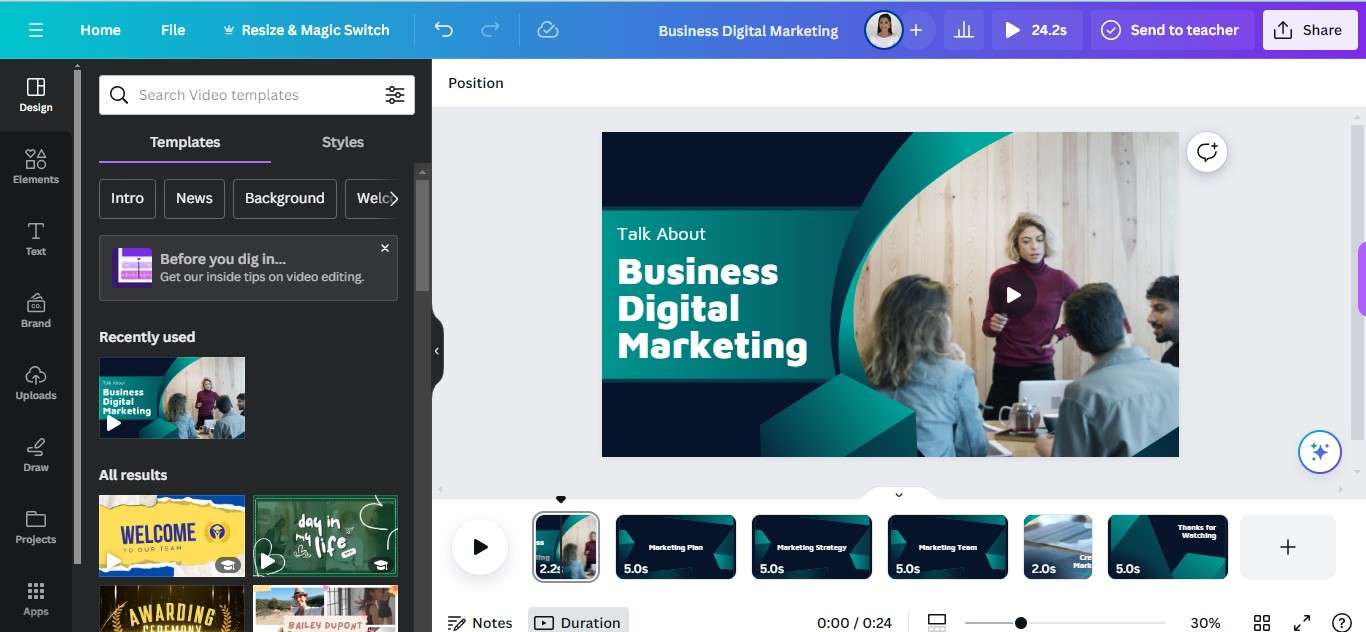
Paso 3: Ve a la herramienta de Texto o Subtítulo dentro de la interfaz de edición.
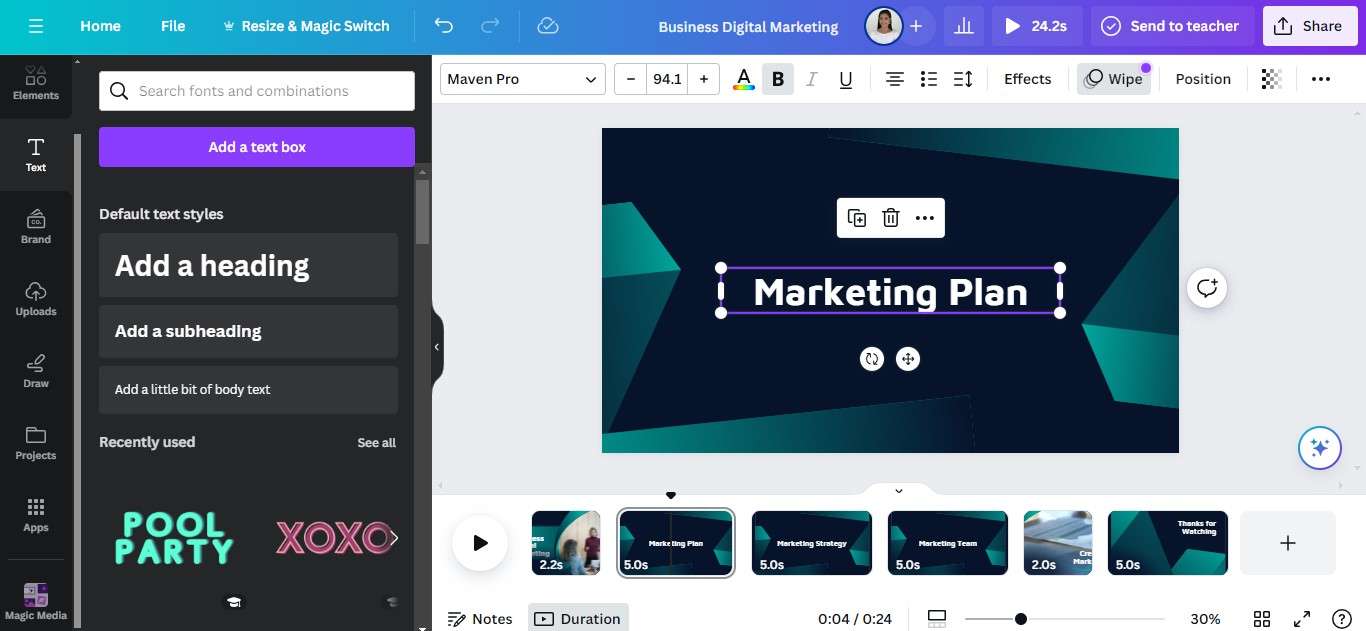
Paso 4: Busca la opción para activar subtítulos automáticos, el cual se puede etiquetar de manera diferente según la plataforma (p. ej., Subtítulos automáticos, Generar subtítulos, etc.).

Paso 5: Activa la función de subtítulos automáticos para activarlo para tu diseño o video.
Paso 6: Canva automáticamente generará subtítulos según el contenido de audio de tu video o diseño.
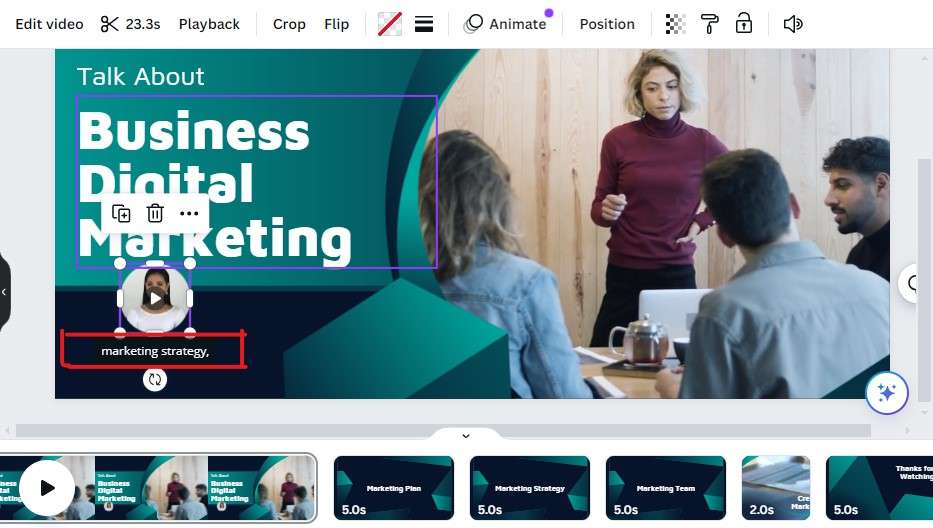
Paso 7: Revisa y edita los subtítulos generados si es necesario para garantizar precisión y legibilidad.
Paso 8: Cuando estés satisfecho con los subtítulos, Guarda o Exporta tu diseño o proyecto de video.
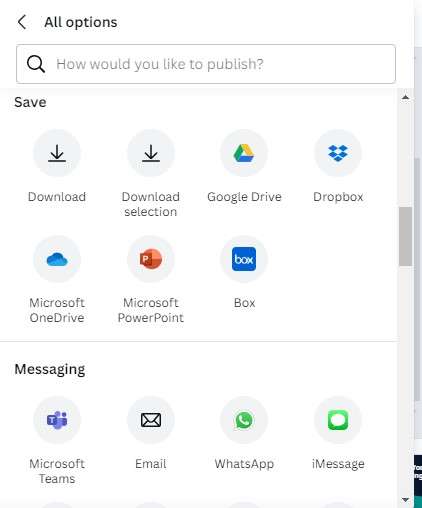
Al aprovechar la función de subtítulos automáticos de Canva, los usuarios pueden mejorar la accesibilidad y la interacción de su contenido de video fácilmente.
Wondershare DemoCreator: La mejor alternativa al subtitulado automático de Canva

Imaginemos que estás buscando una herramienta de subtítulos automáticos más avanzada que ofrezca una mayor variedad de idiomas y resultados precisos. En dicho caso, Wondeshare DemoCreator es una alternativa excelente a las funciones integradas de Canva. Wondershare DemoCreator es un software confiable diseñado para optimizar el proceso de crear videos atractivos, ofreciendo herramientas poderosas para editar y mejorar subtítulos.
Funciones principales de Wondershare DemoCreator
Wondershare DemoCreator es una herramienta poderosa de edición de video diseñada para simplificar el proceso de creación ofreciendo funciones avanzadas para mejorar tu contenido. A continuación, te mostraremos las funciones principales que lo distinguen en el ámbito de la edición de video:
- Wondershare DemoCreator puede generar automáticamente subtítulos precisos para tus videos.
- Esta función usa algoritmos avanzados para transcribir contenido de audio a texto, garantizando resultados precisos y confiables.
- Con la función de subtítulos automáticos con IA, DemoCreator puede automáticamente sincronizar subtítulos con el audio adecuado en tus videos.
- Esto garantiza que los subtítulos aparezcan bien, mejorando la experiencia y comprensión del espectador.
Al aprovechar la función de subtítulos automáticos con IA y subtítulos con IA de Wondershare DemoCreator, los usuarios pueden generar fácilmente subtítulos automáticos de alta calidad para sus videos. Ya sea para crear contenido educativo, videos de marketing o publicaciones en redes sociales, Wondershare DemoCreator ofrece las herramientas para mejorar la accesibilidad y la interacción. Con la compatibilidad para varios idiomas y las capacidades de transcripción precisa, Wondershare DemoCreator permite a los usuarios crear fácilmente videos profesionales.
Conclusión
Los subtítulos automáticos de Canva ofrecen un medio conveniente para mejorar la accesibilidad del video, aunque tienen limitaciones, como la incapacidad para descargar videos con subtítulos incrustados y la falta de capacidades de edición para subtítulos automáticos. Sin embargo, para los usuarios que buscan funciones más avanzadas y resultados precisos, Wondershare DemoCreator surge como una alternativa confiable. Con sus subtítulos de IA y su función de subtítulos automáticos con IA, DemoCreator ofrece una integración sencilla de tecnología de inteligencia artificial, lo que permite a los usuarios generar subtítulos precisos en una amplia variedad de idiomas. Por ello, aunque Canva sea una opción básica para agregar subtítulos, DemoCreator ofrece una solución completa para usuarios que buscan mejorar su contenido de video con funciones avanzadas de subtítulos automáticos.
Preguntas frecuentes
-
¿Puedes descargar videos de Canva con subtítulos en ellos?
No, actualmente Canva no ofrece la habilidad de descargar videos con subtítulos incrustados. Puedes exportar tu video de Canva sin subtítulos y agregar manualmente subtítulos usando un software de edición de video o una plataforma que admita esta función. -
¿Puedes editar los subtítulos automáticos de Canva?
Canva no ofrece la opción para editar subtítulos automáticos generados dentro de la plataforma. Sin embargo, puedes agregar, editar o ajustar subtítulos manualmente usando las herramientas de texto de Canva. Esto permite una mejor personalización y control de la apariencia y el tiempo de los subtítulos en tus videos. -
¿Cuáles son los idiomas disponibles para los subtítulos automáticos de Canva?
La función de subtítulos automáticos de Canva actualmente es compatible con una cantidad de idiomas limitada, incluyendo inglés, español, francés, alemán, italiano, portugués, holandés, ruso y japonés. Sin embargo, la disponibilidad de idiomas puede variar según tu región y las funciones específicas que ofrece Canva en tu ubicación.


